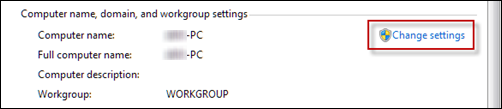Если у вас нет административных прав, то вы не сможете открыть доступ другим пользователям для каталогов и файлов.
Вот как можно проверить, вошли ли вы как администратор или под любой другой учетной записью с административными правами.
Процедура для различных операционных систем Windows.
Для Windows 7
- Нажмите на Start.
- Выберите Control Panel.
- Выберите User Accounts and Family Safety.
- Выберите User Accounts.
- Справа окна User Accounts вы увидите имя учетной записи, значок аккаунта и описание.
- Если слово "Administrator" в описании вашего аккаунта присутствует, то вы являетесь администратором. Если вы видите "Standard user", то вы не являетесь администратором.
Для Windows Vista
- Нажмите на Start.
- Выберите Control Panel.
- Убедитесь, что Control Panel имеет Classic View.
- В окне Control Panel дважды щелкните по User Accounts.
- Вы увидите информацию о вашей учетной записи в окне:
- Справа окна User Accounts, вы увидите имя учетной записи, значок и описание.
- Если слово "Administrator" в описании вашего аккаунта присутствует, то вы являетесь администратором. Если вы видите "Standard user", то вы не администратор.
Для Windows XP, Windows Server 2003
- Нажмите на Start.
- Выберите Control Panel.
- В окне "Control Panel" дважды щелкните по значку User Accounts.
- В нижней половине окна User Accounts найдите вашу учетную запись.
- Если слово "Computer administrator" находится в описании вашего аккаунта, то вы являетесь администратором. Если вы видите "Limited User", то вы не администратор.
Есть и другие быстрые способы чтобы выяснить, имеете ли вы права администратора или нет.
Способ 1 [Для Windows XP]
Щелкните правой кнопкой мыши кнопку меню "Start" и посмотрите, если меню содержит пункты
Open All Users и
Explore All Users
как показано ниже на рисунке, то вы администратор на вашем компьютере.
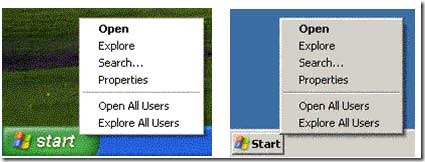
Способ 2: [Для всех Windows]
Правый клик на My Computer или компьютерный значок на рабочем столе и выберите Свойства, проверьте имя компьютера, если все будет серым, то имя компьютера не может быть изменено и пользователь не вошел в систему с административными правами.
Примечание: Если вы используете Windows Vista или Windows 7, то вы можете не увидеть изменения имени компьютера - если вы видите ссылка, говорящую изменить настройки компьютера, то это означает, что пользователь находится в сети с административными привилегиями, как показано на рисунке ниже.